win7excel标准差函数怎么算?win7excel标准差函数使用方法
win7excel标准差函数怎么算-win7excel标准差函数使用方法?
在日常生活中,朋友们会使用Excel表格进行计算,但许多使用win7的朋友不知道如何计算。今天,我们将为您带来详细的计算方法。让我们看看。
win7excel标准差函数怎么算:
1、选中需要显示标准差的单元格,然后点击“fx”。

2、在弹出的“插入函数”中找到计算标准差的函数,点击“确定”。
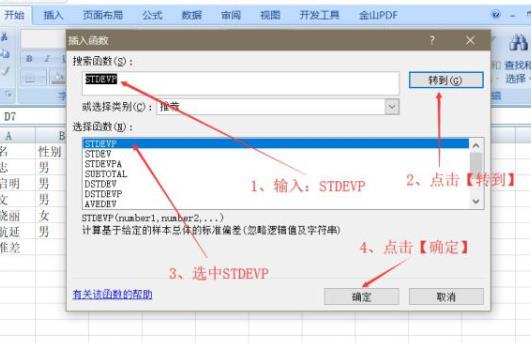
3、在“函数参数”表格中点击“number1”后面的小图标,然后选中要计算的数据,再点击小图标,
即可回到“函数参数”表格,点击“确定”即可。
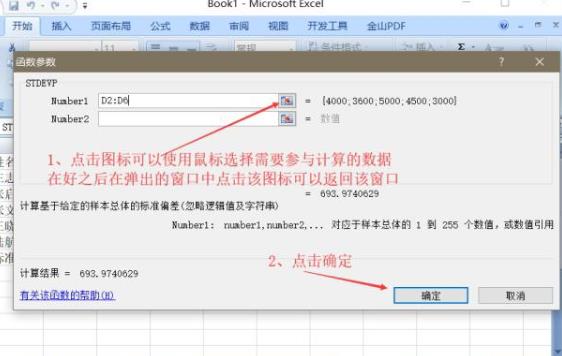
以上就是本站为您带来的win7excel标准差函数使用方法,选中要算的单元格插入函数即可计算,想了解更多的问题请收藏本站。
